Windows 10显卡驱动如何更新 Windows 10显卡驱动更新办法
- 浏览:
- |
- 更新:
在win10系统下,很多用户都会在电脑上玩一些游戏,而显卡对游戏爱好者来说是非常重要,更新到最稳定显卡驱动是对显卡的最有效使用,那么win10显卡驱动怎么更新呢?下面给大家分享win10显卡驱动的更新方法。 win10显卡驱动更新方法: 1、右键点击这台电脑,选择“管理”,如下图所示: 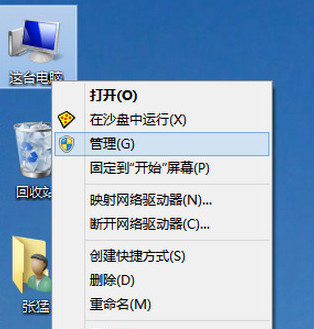 2、打开计算机管理-设备管理器-显示适配器,找到显卡驱动并右键点击,选择“更新驱动程序软件”,如下图所示: 3、注意如果你的驱动安装过了但显示的是黄色感叹号说明你的驱动安装的有问题,需要删除驱动重新安装。
2、打开计算机管理-设备管理器-显示适配器,找到显卡驱动并右键点击,选择“更新驱动程序软件”,如下图所示: 3、注意如果你的驱动安装过了但显示的是黄色感叹号说明你的驱动安装的有问题,需要删除驱动重新安装。 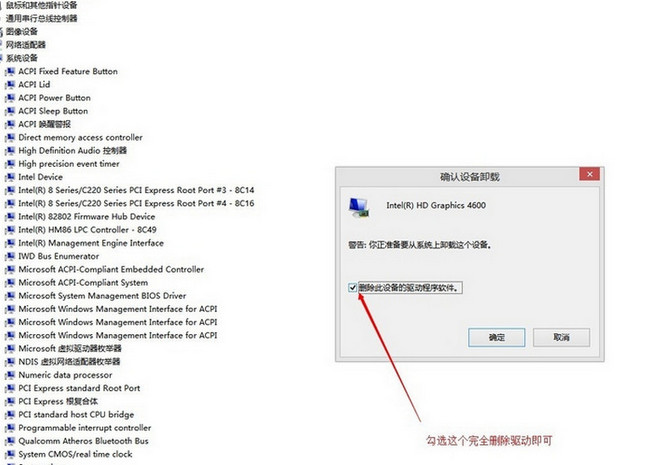 以上就是win10显卡驱动更新方法,注意在联网的环境下进行驱动更新,希望能够帮助到大家。
以上就是win10显卡驱动更新方法,注意在联网的环境下进行驱动更新,希望能够帮助到大家。
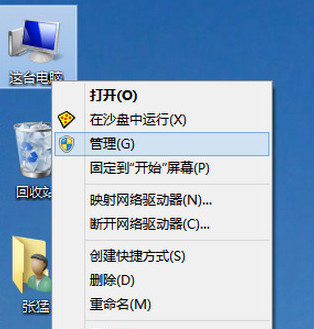 2、打开计算机管理-设备管理器-显示适配器,找到显卡驱动并右键点击,选择“更新驱动程序软件”,如下图所示: 3、注意如果你的驱动安装过了但显示的是黄色感叹号说明你的驱动安装的有问题,需要删除驱动重新安装。
2、打开计算机管理-设备管理器-显示适配器,找到显卡驱动并右键点击,选择“更新驱动程序软件”,如下图所示: 3、注意如果你的驱动安装过了但显示的是黄色感叹号说明你的驱动安装的有问题,需要删除驱动重新安装。 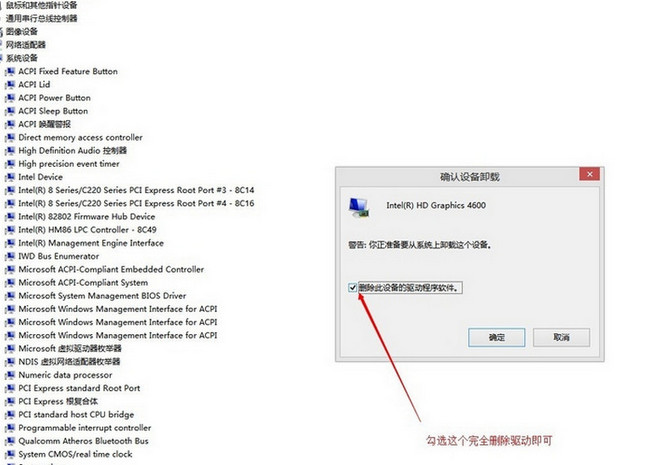 以上就是win10显卡驱动更新方法,注意在联网的环境下进行驱动更新,希望能够帮助到大家。
以上就是win10显卡驱动更新方法,注意在联网的环境下进行驱动更新,希望能够帮助到大家。 热门教程
- 1 深度技术 Windows 7 64专业版
- 2 Windows 7旗舰版永久激活版
- 3 Windows 7 X64 超级精简版(稳
- 5 风林火山 GHOST Windows 7 SP
- 6 深度技术 Ghost Windows 7 32位
- 7 电脑系统Windows 7纯净版|
- 8 番茄花园 GHOST Windows 7 SP
- 9 风林火山 GHOST Windows 7 SP
- 10 Windows 7 X64纯净版下载|Wi
- 11 雨林木风Ghost Windows 7 64位


